一般来说,系统的一些重要文件都无法访问,比如cookies,用户重要的数据文件、操作系统文件都是隐藏的并且都无法访问。如果想要看到这些文件,那么该如何进行处理呢?开启分步阅读模式工具材料:win10\win8系统操作方法01首先在文件夹选项中配置。
双击“我的电脑--文件--选项--查看会弹出如下图所示:并将隐藏受保护的操作系统文件的对勾去掉,并选择显示隐藏的文件、文件夹、数据 选项。
02这时就可以看到隐藏的文件了。然而在找到文件夹路径后,却无法访问,弹出拒绝访问。那么针对这种情况,我们应该如何进行访问呢。03首先找到你要处理的文件夹,下面以cookies文件夹为例进行处理如下04右键想要访问的文件夹,选择 安全 选项,可以看到当前电脑的组或用户名,选择高级05选择高级后弹出如下弹框,接下来选择更改06选择更改后,弹出如下对话框,并且可以选择对象名称,点击高级07选择立即查找进行对象的查询08查询完成后,双击你要选择的用户名或组(当前的用户名),如下所示09点击确定后,就会发现会多了“替换子容器和对象的所有者”的checkbox文本框,勾选后点击应用10点击应用会弹出如下内容,直接选择是11点击确定后,双击文件夹即可访问。
拒绝访问怎么办?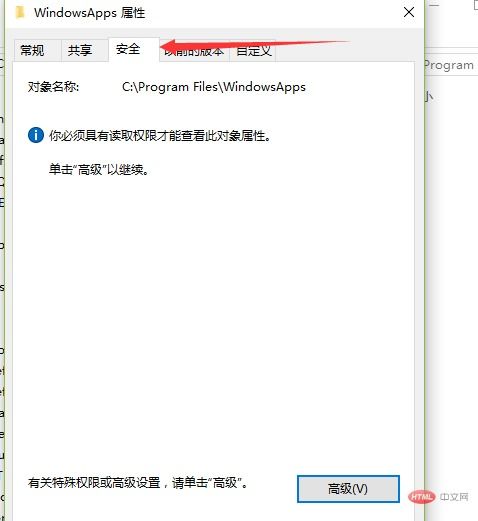
打开数据提示拒绝访问,有两种办法。一种是下载文件夹加密超级大师,用万能锁功能,对数据解锁,因为权限问题导致的无法访问,解锁之后就可以了。
一种是修改数据权限:1.在这个数据上,单击鼠标右键,选择属性。
2.切换到安全选项卡,点击编辑,在新窗口选择添加-高级。3.点击右侧的“立即查找”,拖动列表,找到everyone,选择并确定。4.全部确定关闭后,再次打开属性窗口,切换到安全选项,选中Everyone用户,然后勾选允许全部权限,确定保存。然后就可以正常打开了。
win10系统硬盘时提示无法访问,磁盘拒绝访问怎么办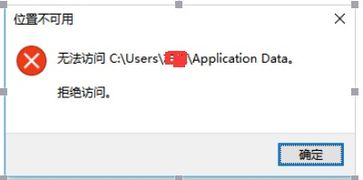
解决方法:1、打开此电脑,直接双击F盘会显示拒绝访问。 2、右键点击F盘,点击属性--安全--高级---点击添加--在对象名称里面输入everyone---点击确定。
3、点选everyone--在下方对话框勾选“完全控制”--点击确定。
等待电脑完成相关工作就可以了。
文件拒绝访问无法访问怎么办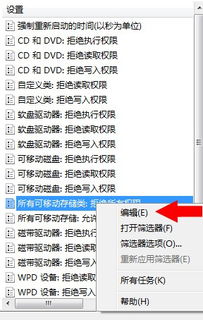
文件拒绝访问我觉得主要是以下两个原因:1、文件被加密了。加密的文件一般会提示说需要密码或者是直接拒绝访问,这种情况如果不知道密码肯定是访问不了的。
2、没有权限访问。
这种情况出现的几率会大些,一般的解决方法是:选中文件,鼠标点击右键选择属性,选择“安全”选项,然后选择“编辑”,如下图在出现的界面中选择“添加”,然后在对象名称中输入“everyone”,然后一直点击确认,如下图:最后就能打开文件了。
标签: 电脑d盘无法访问拒绝访问



